วิธีแก้ไข FFXIV Fatal DirectX Error
เผยแพร่แล้ว: 2023-07-02ในบทความนี้ เรานำเสนอการแก้ไขข้อผิดพลาด Fatal DirectX FFXIV ที่ผ่านการทดลองและทดสอบแล้ว
Final Fantasy FFXIV เป็นหนึ่งในเกมสวมบทบาทออนไลน์ที่มีผู้เล่นหลายคนจำนวนมาก (MMORPGs) ที่ได้รับความนิยมมากที่สุด อย่างไรก็ตาม เมื่อเร็ว ๆ นี้มีคนรายงานข้อผิดพลาด FFXIV Fatal DirectX ที่น่ารำคาญ ทำให้พวกเขาไม่สามารถเล่นเกมยอดนิยมนี้ได้
คุณเป็นหนึ่งในผู้ที่ได้รับผลกระทบจากข้อผิดพลาดนี้หรือไม่ ถ้าใช่ บทความนี้จะเป็นบทความโปรดของคุณในวันนี้ ในบทความนี้ เราจะพูดถึงการแก้ไขข้อผิดพลาด FFXIV Fatal DirectX ที่ดีที่สุด
อย่างไรก็ตาม ให้เราตอบคำถามพื้นฐานก่อน เช่น เหตุใดจึงเกิดข้อผิดพลาด FFXIV Fatal DirectX ในคอมพิวเตอร์ของคุณ หากคุณรู้คำตอบของคำถามนี้ การแก้ปัญหาจะกลายเป็นเรื่องไร้สาระ ดังนั้น ให้เรามุ่งไปสู่สิ่งเดียวกัน
อะไรเป็นสาเหตุของ FFXIV Fatal DirectX Error
ด้านล่างนี้อาจเป็นสาเหตุที่ทำให้เกิดข้อผิดพลาด FFXIV Fatal DirectX ในอุปกรณ์ของคุณ
- เวอร์ชัน DirectX ไม่ถูกต้อง
- ไดรเวอร์กราฟิกที่ล้าสมัย
- ไม่เล่นเกมในโหมดไร้ขอบ
- การตั้งค่ากราฟิกไม่ถูกต้อง
ข้างต้นเป็นสาเหตุที่เป็นไปได้บางประการของข้อผิดพลาด FFXIV Fatal DirectX ให้เราดูวิธีการแก้ไข
แก้ไขข้อผิดพลาด FFXIV Fatal DirectX
คุณสามารถใช้การแก้ไขต่อไปนี้เพื่อกำจัดข้อผิดพลาด Fatal DirectX บน FFXIV
แก้ไข 1: เล่นเกมในโหมด Windowed/ไร้ขอบ
การเล่นเกมในโหมดไร้ขอบหรือ Windowed เป็นหนึ่งในวิธีที่ง่ายที่สุดในการแก้ไขข้อผิดพลาด FFXIV Fatal DirectX อย่างไรก็ตาม เนื่องจากคุณไม่สามารถเปลี่ยนการตั้งค่าในเกมได้ ด้านล่างนี้คือวิธีเรียกใช้เกมในโหมดหน้าต่าง/ไร้ขอบ
- กดปุ่มWindows และ Eบนแป้นพิมพ์เพื่อเปิด File Explorer
- ตอนนี้ ไปตามเส้นทางThis PC>Documents>My Game>Final Fantasy XIV
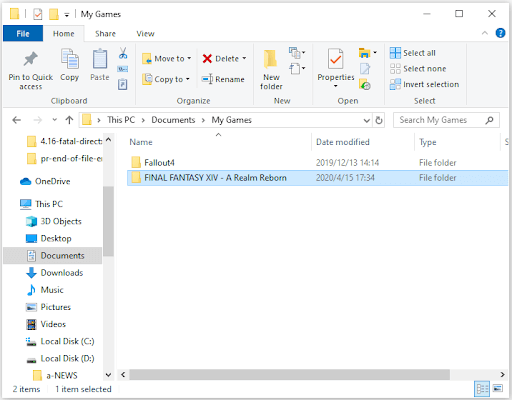
- ตอนนี้ คลิกขวาที่FFXIV.cfg และเลือกตัวเลือกเพื่อ เปิดด้วย>Notepad
- กด Ctrl+F เพื่อค้นหา โหมดหน้าจอ
- ตอนนี้ เปลี่ยน ค่าโหมดหน้าจอ เป็น 2
- บันทึกการเปลี่ยนแปลงทั้งหมดและปิด Notepad
- สุดท้ายตรวจสอบว่าข้อผิดพลาด DirectX Fatal หายไปหรือไม่ คุณอาจลองใช้วิธีแก้ปัญหาถัดไปหากยังคงมีอยู่
อ่านเพิ่มเติม: วิธีแก้ไขข้อผิดพลาด Valorant VAN9003 [แก้ไขแล้ว]
แก้ไข 2: ใช้ DirectX9 เพื่อเรียกใช้ Final Fantasy
การรันเกมด้วย DirectX เวอร์ชันที่ไม่รองรับอาจทำให้เกิดปัญหา เช่น ข้อผิดพลาด FFXIV Fatal DirectX ดังนั้นด้านล่างนี้คือวิธีเรียกใช้เกมด้วยไลบรารี DirectX9 เพื่อแก้ปัญหา
- ขั้นแรก เปิด Steam แล้วไปที่ Library
- ตอนนี้ คลิกขวาที่ Final Fantasy XIV แล้วเลือก Propertiesจากตัวเลือกบนหน้าจอ
- ไปที่แท็บทั่วไป แล้วเลือกตัวเลือกเพื่อ ตั้งค่าตัวเลือกการเปิดตัว
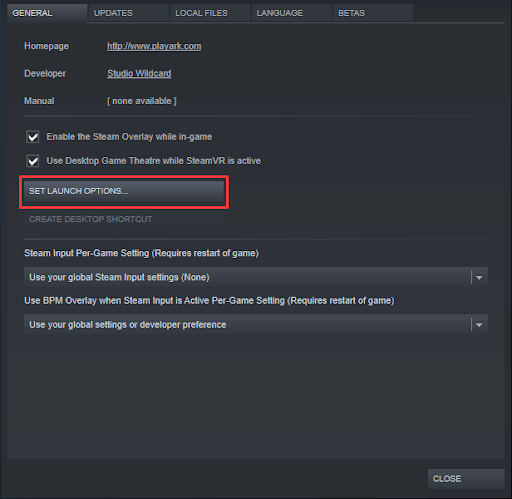
- ป้อนdx9 ในช่องบนหน้าจอแล้วเลือก ตกลงเพื่อยืนยันการกระทำของคุณ
- สุดท้าย เรียกใช้เกมผ่าน Steam และตรวจสอบว่าข้อผิดพลาด FFXIV Fatal DirectX ปรากฏขึ้นอีกครั้งหรือไม่ หากข้อผิดพลาดยังคงปรากฏขึ้น คุณสามารถลองแก้ไขต่อไปนี้
แก้ไข 3: เปลี่ยนการตั้งค่ากราฟิก
การตั้งค่ากราฟิกที่ไม่ถูกต้องอาจเป็นสาเหตุของข้อผิดพลาด FFXIV Fatal DirectX ดังนั้น การเปลี่ยนการตั้งค่ากราฟิกสามารถช่วยคุณแก้ไขได้ ด้านล่างนี้คือวิธีการดำเนินการกับ GPU ของ NVIDIA และ AMD

การเปลี่ยนการตั้งค่ากราฟิกสำหรับ NVIDIA GPUs
- ไปที่เมนูเริ่ม และเปิด NVIDIA Control Panel
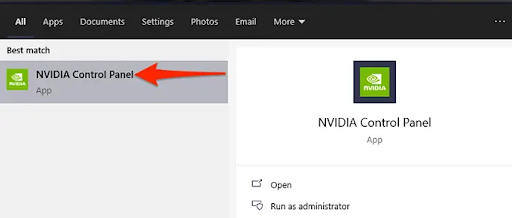
- คลิกที่ตัวเลือกการตั้งค่า 3D
- ตอนนี้คลิกที่ตัวเลือก กำหนดค่า SLI, Surround และ PhysX
- เลือกตัวเลือกเพื่อ ปิดใช้งาน SLI จากตัวเลือกการกำหนดค่า SLI
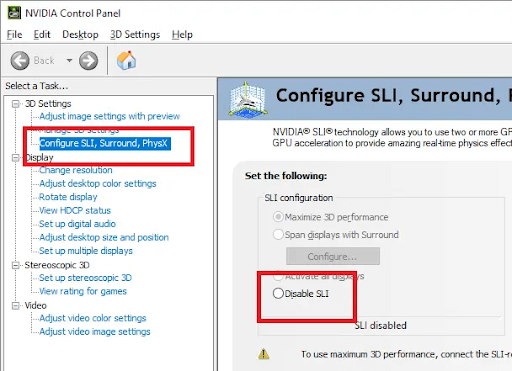
- สุดท้าย บันทึกการเปลี่ยนแปลงและลองเล่นเกม
การเปลี่ยนการตั้งค่ากราฟิกสำหรับ GPU ของ AMD
- ประการแรก คลิกขวาที่หน้าจอเดสก์ท็อปของคุณแล้วเลือกการตั้งค่า AMD Radeon จากตัวเลือกที่มีอยู่
- หลังจากแอปพลิเคชันเปิดขึ้น ให้เลือก Gaming จากด้านล่าง
- ตอนนี้ เลือก Global Settings จากด้านบน
- คลิกที่ AMD CrossFire เพื่อปิดการใช้งานหากมีการเปิดใช้งาน
- สุดท้าย ให้รีสตาร์ทคอมพิวเตอร์
อ่านเพิ่มเติม: วิธีแก้ไขข้อผิดพลาดฮาร์ดแวร์ LiveKernelEvent 141 ในปี 2023
แก้ไข 4: อัปเดตไดรเวอร์กราฟิกของคุณ (แนะนำ)
ไดรเวอร์การ์ดกราฟิกที่ล้าสมัยมักเป็นสาเหตุหลักของปัญหาที่น่ารำคาญ เช่น ข้อผิดพลาด FFXIV Fatal DirectX เนื่องจากจะทำให้การสื่อสารระหว่างคอมพิวเตอร์และกราฟิกการ์ดของคุณเสียหาย ดังนั้น การอัปเดตไดรเวอร์กราฟิกของคุณจึงเป็นหนึ่งในวิธีแก้ปัญหาที่แนะนำและได้ผลแน่นอนที่สุดสำหรับปัญหาการเล่นเกมทั้งหมด
คุณสามารถอัปเดตไดรเวอร์ได้อย่างง่ายดายและอัตโนมัติด้วยการคลิกเพียงครั้งเดียวโดยใช้ Bit Driver Updater ซึ่งก็คือหนึ่งในโปรแกรมอัปเดตไดรเวอร์ที่ดีที่สุด ซอฟต์แวร์นี้อัปเดตไดรเวอร์ทั้งหมดและนำเสนอคุณสมบัติที่เป็นประโยชน์มากมาย เช่น การสำรองและกู้คืนไดรเวอร์ การเร่งความเร็วในการดาวน์โหลดไดรเวอร์ การสแกนตามกำหนดเวลาสำหรับไดรเวอร์ที่ล้าสมัย และอื่นๆ อีกมากมาย
ด้านล่างนี้เป็นลิงค์ที่คุณสามารถดาวน์โหลดและติดตั้งตัวอัปเดตไดรเวอร์ที่ดีที่สุดตัวใดตัวหนึ่ง
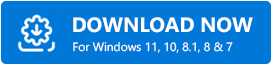
หลังจากติดตั้งซอฟต์แวร์ คุณเพียงแค่รอสองสามวินาทีจนกว่าซอฟต์แวร์จะสแกนคอมพิวเตอร์ของคุณ เมื่อการสแกนเสร็จสิ้น คุณสามารถคลิกที่ปุ่ม อัปเดตทั้งหมด เพื่ออัปเดตไดรเวอร์ทั้งหมดโดยอัตโนมัติในช็อตเดียว
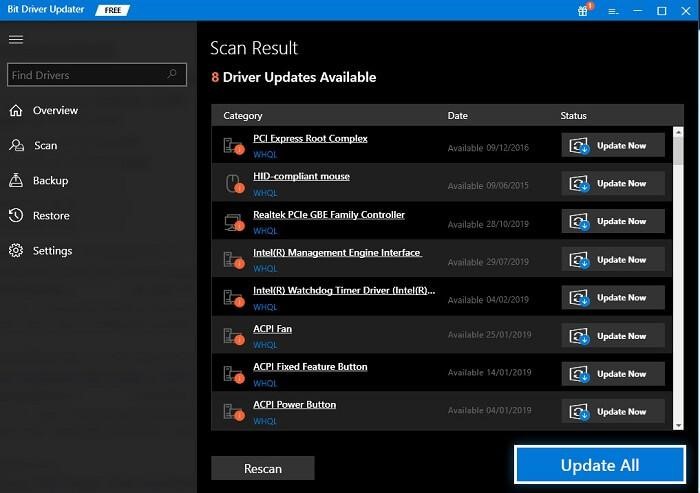
คุณยังสามารถอัปเดตไดรเวอร์กราฟิกทีละรายการโดยใช้เครื่องมืออัปเดตทันที อย่างไรก็ตาม การอัปเดตไดรเวอร์ทั้งหมดเป็นความคิดที่ดีกว่าเสมอเพื่อให้คอมพิวเตอร์ทำงานได้อย่างราบรื่นและปราศจากข้อผิดพลาด
แก้ไข 5: ติดตั้งเกมใหม่
หากวิธีการข้างต้นไม่สามารถแก้ไขปัญหาได้ คุณสามารถถอนการติดตั้งเกมและติดตั้งใหม่เพื่อแก้ไขข้อผิดพลาด Fatal DirectX ใน FFXIV ด้านล่างนี้คือวิธีทำ
- ขั้นแรก ให้คลิกขวาที่ไอคอน Windows ที่ปรากฏบนทาสก์บาร์
- ตอนนี้ เลือก แอพและคุณสมบัติ จากเมนูที่มีอยู่
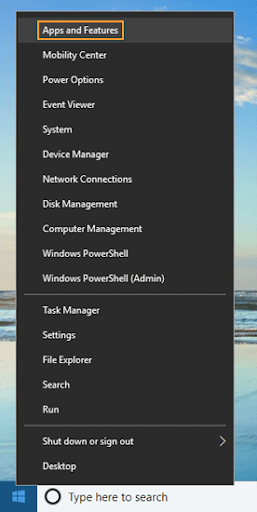
- คลิกที่เกมแล้วเลือก ถอนการติดตั้ง
- ปล่อยให้การถอนการติดตั้งเสร็จสิ้น
- หลังจากถอนการติดตั้งเสร็จสิ้น คุณสามารถติดตั้งเกมอีกครั้งได้จากเว็บไซต์อย่างเป็นทางการ
อ่านเพิ่มเติม: ข้อผิดพลาด Valorant ไม่เปิดตัวบนพีซี [แก้ไขแล้ว]
แก้ไขข้อผิดพลาดร้ายแรงของ FFXIV DirectX
ในบทความนี้ เราได้กล่าวถึงการแก้ไขที่พยายามและทดสอบแล้วเพื่อกำจัดข้อผิดพลาด Fatal DirectX ที่เกิดขึ้นใน FFXIV คุณเริ่มด้วยวิธีการแก้ปัญหาแรกแล้วลงไปตามรายการจนกว่าปัญหาจะได้รับการแก้ไข
อย่างไรก็ตาม หากคุณมีเวลาน้อย คุณสามารถอัปเดตไดรเวอร์ได้โดยตรงด้วย Bit Driver Updater เพื่อแก้ปัญหา หากคุณทราบวิธีแก้ปัญหาอื่นที่ดีกว่าหรือมีคำถาม/ข้อเสนอแนะ โปรดส่งความคิดเห็นถึงเรา
